Các Chế Độ Hoạt Động của Armoury Crate: Silent, Performance, Turbo và Windows
Đôi khi bạn muốn đẩy hiệu năng laptop gaming lên mức tối đa; những lúc khác bạn lại muốn nó chạy êm ái mượt mà. Laptop ROG được thiết kế đáp ứng được cả hai tiêu chí: chỉ với một cú nhấp chuột, bạn có thể biến hệ thống yên tĩnh của mình thành một "quái vật" sẵn sàng chiến các tựa game mới nhất. Đây là cách sử dụng các chế độ hoạt động (operating modes) của thiết bị để đạt được trải nghiệm tốt nhất trong mọi kịch bản.
Các Chế Độ Hoạt Động Của Armoury Crate Làm Gì?
Tại ROG, chúng tôi cung cấp cho bạn các công cụ để khai thác tối đa laptop thông qua phần mềm Armoury Crate, vốn quản lý các khía cạnh khác nhau của phần cứng. Khi mở Armoury Crate, bạn sẽ thấy một phần lớn cửa sổ dành riêng cho việc giám sát hiệu năng, bao gồm mức sử dụng CPU, GPU, nhiệt độ và quạt. Các chế độ hoạt động ở phía dưới — Windows, Silent, Performance, Turbo, và Manual — quyết định cách phần cứng của bạn hoạt động.
Các chế độ này cũng điều chỉnh Kế hoạch Nguồn (Power Plan) tích hợp của Windows để sử dụng các cài đặt cụ thể nhằm cân bằng hiệu năng và thời lượng pin. Nếu bạn muốn tự chỉnh sửa Windows Power Plan, bạn có thể sử dụng Chế độ Windows.
Để sử dụng một chế độ hiệu năng, hãy nhấp vào tên chế độ ở phía dưới trang chủ Armoury Crate.
Chế độ Performance: Cân bằng giữa Sức mạnh và Độ ồn
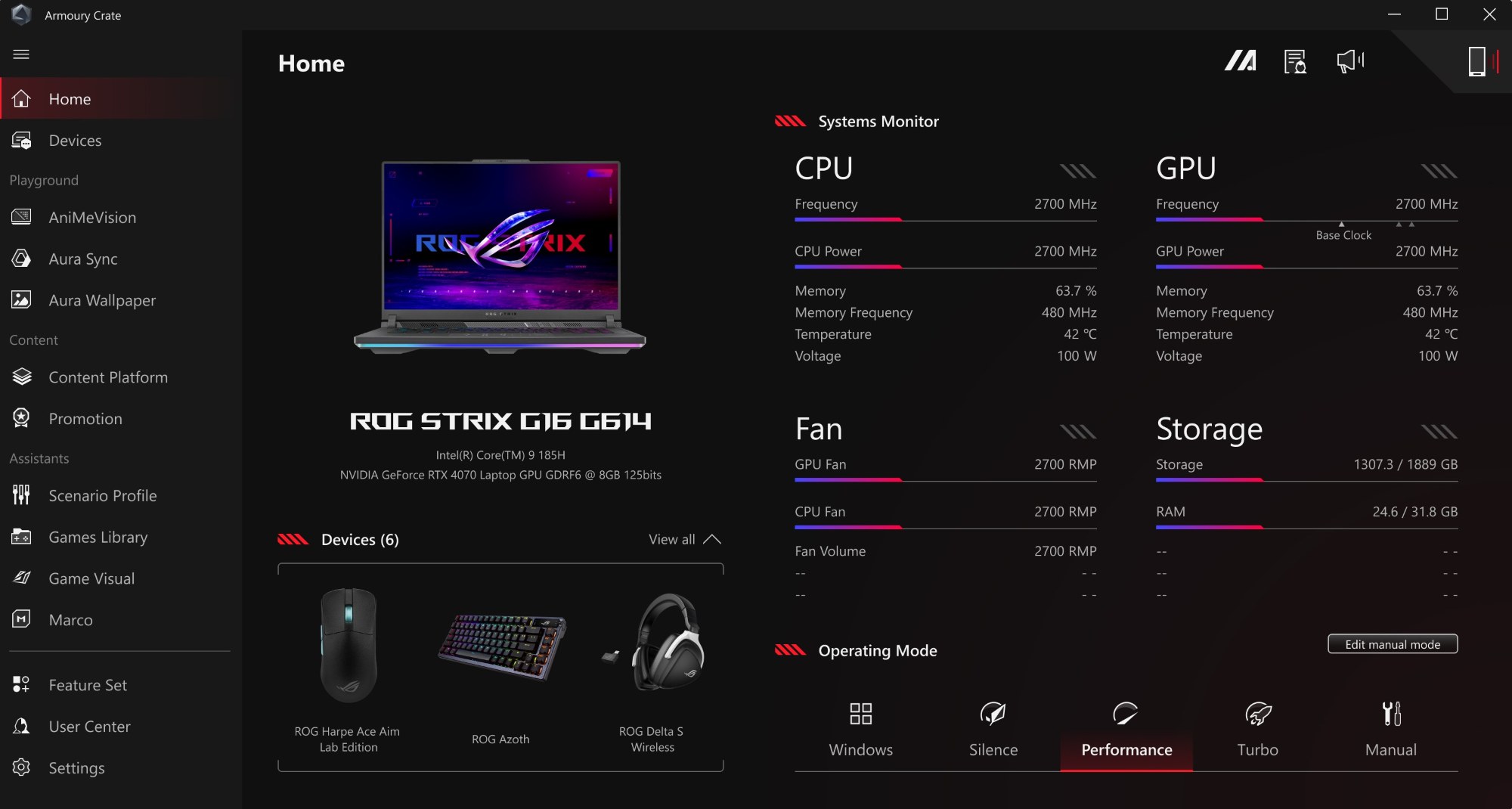
Mỗi chế độ chứa một thuật toán phức tạp riêng, dựa trên cảm biến nhiệt độ, công suất (wattage) cấp cho CPU và GPU, và mục tiêu âm thanh. Performance Mode (Chế độ Hiệu suất) là chế độ được ROG khuyến nghị cho hầu hết các kịch bản. Nó tạo ra sự cân bằng mạnh mẽ giữa độ ồn, nhiệt độ và sức mạnh, mang lại trải nghiệm tổng thể tuyệt vời dù bạn đang chơi game hay sáng tạo nội dung.
Khi phân vân, hãy chọn Performance Mode. Đó là lý do ROG đặt nó làm mặc định trên hầu hết các laptop. Nó cung cấp hiệu năng tuyệt vời trong game và các tác vụ nặng khác mà không đẩy quạt và công suất lên tối đa. Chế độ này cung cấp cho CPU và GPU một lượng công suất vừa đủ trong khi cho phép quạt tăng tốc khi cần.
Chế độ Silent: Hoạt động Yên tĩnh, Công suất Thấp
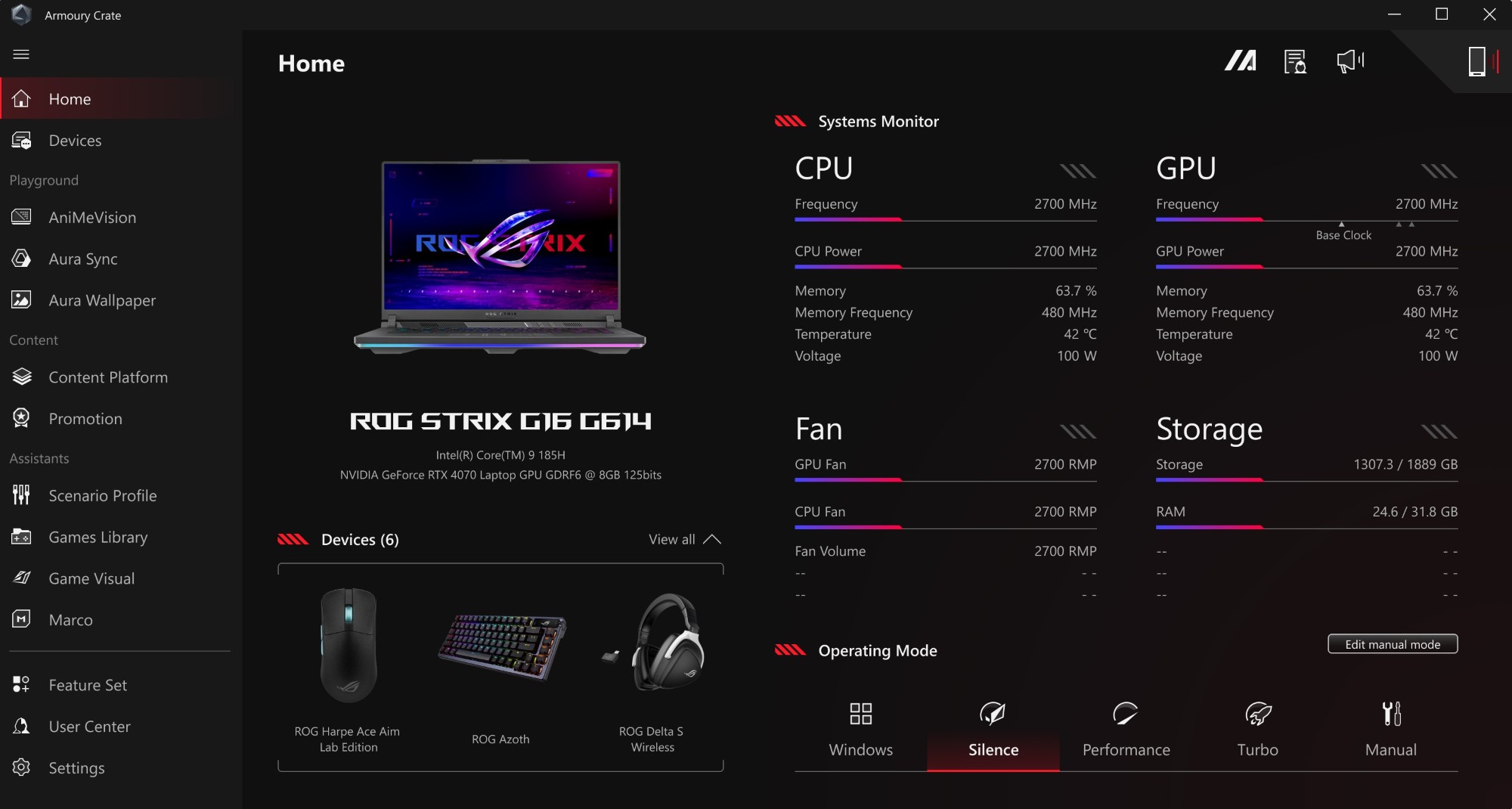
Trong khi Performance Mode là cân bằng, Silent Mode (Chế độ Yên tĩnh) được thiết kế để ưu tiên yếu tố âm thanh. Silent Mode cung cấp trải nghiệm yên tĩnh với tiếng ồn của quạt dưới một ngưỡng nhất định, thường là khoảng 35dBA tùy thuộc vào model.
Để đạt được điều này, Silent Mode giới hạn công suất cho CPU và GPU. Điều đó có nghĩa là hiệu suất chơi game sẽ thấp hơn, nhưng vẫn đủ chơi trong nhiều tựa game. Silent Mode lý tưởng cho các tác vụ nhẹ như duyệt web và xem video. Trên thực tế, Silent Mode thậm chí cho phép quạt tắt hoàn toàn miễn là nhiệt độ đủ thấp, mang lại trải nghiệm thực sự im lặng. Quạt sẽ vẫn bật trong các tác vụ nặng hơn nhưng sẽ luôn nhắm đến mục tiêu yên tĩnh đó.
Cuối cùng, hãy nhớ rằng các mục tiêu hiệu năng có thể khác nhau dựa trên trạng thái pin của bạn. Các thông số của Silent Mode khi dùng pin khác với khi cắm sạc. Đừng quên tắt MUX Switch, điều chỉnh GPU mode, và bật tính năng Power Panel Saver trong Armoury Crate để có thời lượng pin tốt nhất khi di chuyển.
Chế độ Turbo: Bung hết Sức mạnh cho Gaming
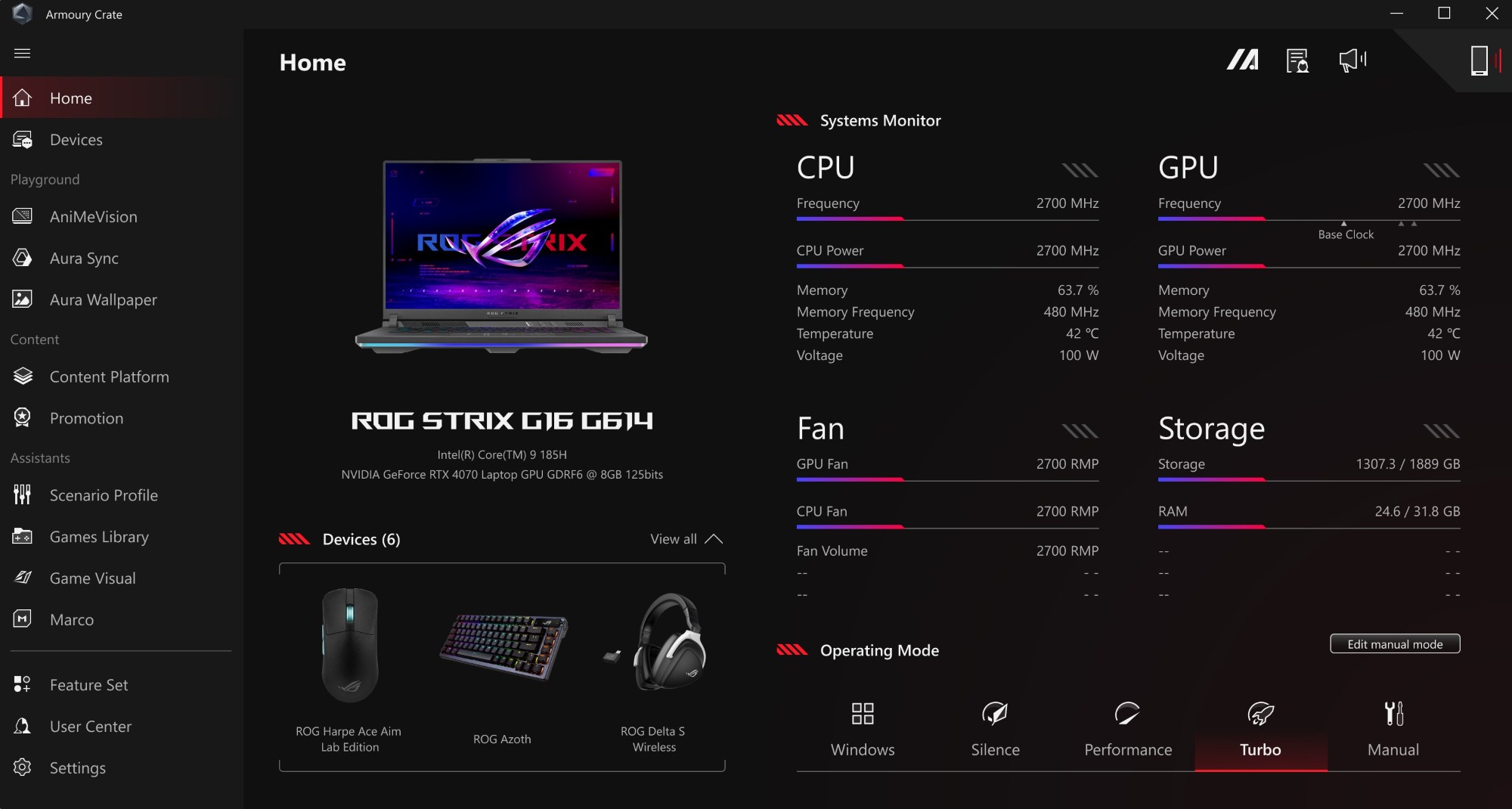
Đôi khi, bạn muốn "vắt" từng giọt hiệu năng cuối cùng, ngay cả khi phải chấp nhận nhiệt độ và tiếng ồn quạt cao hơn. Turbo Mode (Chế độ Turbo) tồn tại cho những khoảnh khắc này. Có thể bạn cần tăng FPS hoặc "max setting" đồ họa. Có thể bạn chơi game bằng tai nghe gaming, và tiếng ồn của quạt không phải là vấn đề. Turbo Mode cũng là lựa chọn phù hợp nếu bạn đang render video trong khi ở phòng khác — hoặc nếu bạn đang chạy một tác vụ AI phức tạp và cần GPU hoạt động hết công suất.
Không giống như nhiều laptop gaming khác, Turbo Mode của ROG không chỉ đặt quạt ở tốc độ tối đa. Turbo Mode kích hoạt tính năng ép xung gốc ROG Boost cho GPU và VRAM, đồng thời tăng công suất cấp cho cả CPU và GPU. Nói cách khác, Turbo Mode thường là yêu cầu bắt buộc để đạt được công suất đồ họa tối đa từ máy của bạn.
Turbo Mode có thể tạo ra nhiệt độ cao hơn Performance Mode. Điều này có thể gây nhầm lẫn cho những người quen với Chế độ Turbo của đối thủ (vốn chỉ tăng quạt). Vì Turbo Mode của ROG cấp nhiều công suất hơn cho các linh kiện, bạn có thể thấy nhiệt độ tăng lên. ROG đang cho bạn lựa chọn để cân bằng công suất, nhiệt độ và âm thanh, và chế độ này dành cho những người coi trọng hiệu năng trên hết.
Lưu ý rằng Turbo Mode có thể không khả dụng khi máy tính của bạn dùng pin hoặc cắm sạc qua USB-C. Để đảm bảo Turbo Mode hoạt động, máy của bạn cần nguồn điện đầy đủ từ bộ sạc đi kèm.
Chế độ Manual: Toàn quyền Kiểm soát
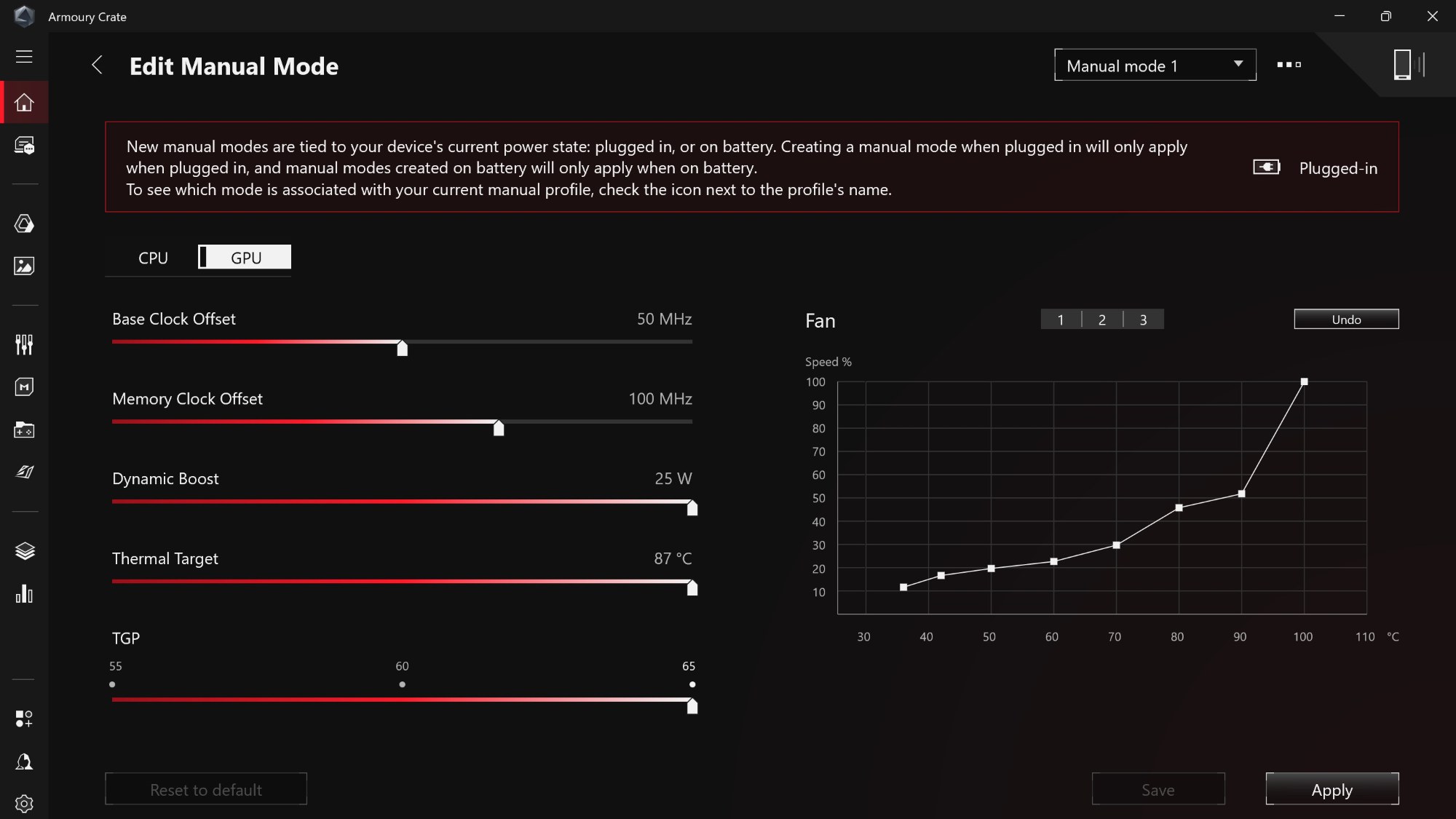
Hầu hết người dùng sẽ tìm thấy những gì họ cần trong các chế độ Silent, Performance, và Turbo có sẵn trong Armoury Crate.
Tuy nhiên, nếu bạn thích "vọc vạch", ROG cung cấp Chế độ Manual (Thủ công) cho phép bạn tự thiết lập đường cong quạt, offset (bù) xung nhịp CPU/GPU, và mục tiêu công suất. Chỉ cần kéo các điểm trên biểu đồ để đặt tốc độ quạt nhất định ở mỗi nhiệt độ mục tiêu. Hãy xem hướng dẫn đầy đủ về Chế độ Manual của Armoury Crate để biết thêm thông tin.
Chế độ Manual cho phép bạn đẩy phần cứng đến giới hạn tuyệt đối. Trong một số trường hợp, Chế độ Manual cho phép bạn đẩy công suất cao hơn cả Turbo, hoặc có thể cho phép bạn ép xung GPU thủ công. Nhưng hãy cẩn thận — nếu bạn đặt công suất quá cao và quạt quá thấp, laptop có thể quá nóng và "throttle" (giảm xung nhịp) để giữ an toàn. Điều này có nghĩa là một số cấu hình thủ công có thể cho bạn hiệu năng thấp hơn. Chế độ Manual sẽ không ngăn bạn tạo ra thứ gì đó kém tối ưu, vì vậy hãy chú ý đến trình giám sát phần cứng khi bạn tạo hồ sơ của riêng mình.
Chế độ Windows: Tinh chỉnh Power Plan tích hợp
Cuối cùng, ROG cung cấp tùy chọn thứ năm cho những ai muốn trải nghiệm "vanilla" (nguyên bản) hơn. Chế độ Windows (Windows Mode) không thực sự được thiết kế cho hầu hết người dùng — không giống như các chế độ khác được tạo riêng cho máy ROG, Chế độ Windows chỉ mặc định trở lại Power Plan gốc của Windows, đặc biệt là khi chạy bằng pin. (Khi cắm sạc, không có nhiều khác biệt, và bạn nên chọn một trong các chế độ hoạt động của ROG).
Các chế độ hoạt động của ROG đã có các cài đặt được gán sẵn trong Power Plan của Windows, nhưng nếu bạn muốn đào sâu và tự tinh chỉnh các cài đặt nguồn đó khi dùng pin, Chế độ Windows đảm bảo laptop sẽ thực thi các thay đổi đó. Hầu hết người dùng không cần làm điều này, nhưng nó có sẵn nếu bạn muốn.
Chuyển đổi Chế độ Dễ dàng với Phím nóng và Scenario Profiles
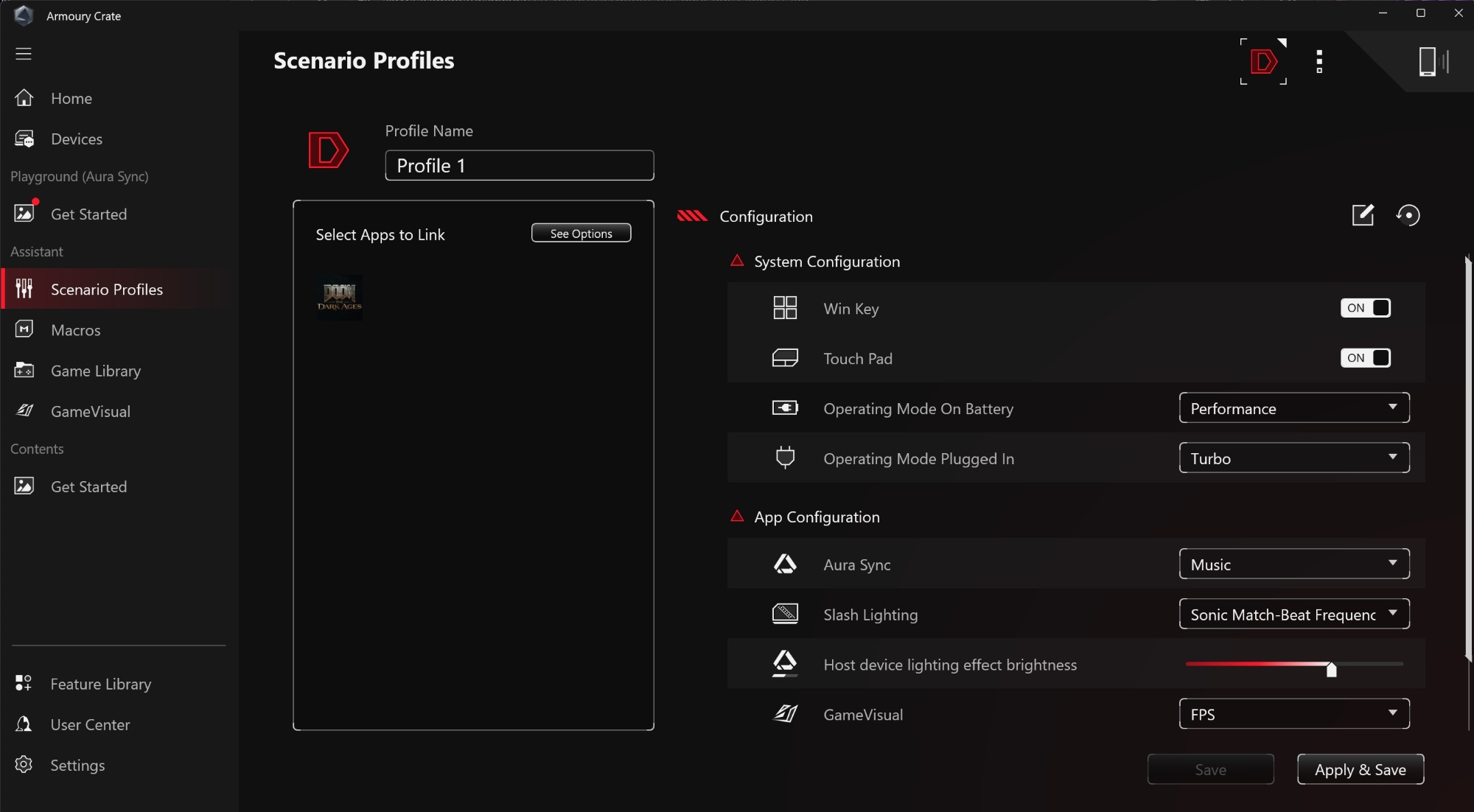
Rất khó để đạt được sự cân bằng phù hợp, nhưng hãy nhớ, bạn không cần phải gắn bó mãi với một chế độ. Bạn có thể chuyển đổi chế độ ngay lập-tức hoặc tự động.
Một số laptop của ROG, như dòng ROG Strix, chứa một phím nóng bổ sung phía trên cho phép bạn chuyển đổi giữa các chế độ Silent, Performance, Turbo, Manual, và Windows. Chỉ cần nhấn phím để chuyển sang chế độ tiếp theo khi bạn muốn hiệu năng cao hơn hoặc ít tiếng ồn hơn.
Nó thậm chí còn tốt hơn với Scenario Profiles (Hồ sơ Kịch bản), có sẵn trên toàn bộ dòng sản phẩm. Scenario Profiles, có thể cấu hình qua Armoury Crate, cho phép bạn xác định các quy tắc tự động thay đổi chế độ hoạt động tùy thuộc vào chương trình đang chạy. Vì vậy, nếu bạn muốn ở Chế độ Silent khi duyệt Chrome và Chế độ Performance khi chơi Call of Duty: Warzone, bạn có thể tạo Scenario Profiles để làm điều đó — không cần chuyển đổi thủ công. Hãy xem hướng dẫn thiết lập Scenario Profiles để biết cách cài đặt.
Các lưu ý khác
Vì các chế độ hoạt động của Armoury Crate thay đổi Windows Power Plan, bạn có thể thấy cài đặt hiển thị và chế độ ngủ (sleep) thay đổi khi bạn chuyển sang chế độ mới. Nếu bạn thay đổi thủ công các thông số này trong ứng dụng Cài đặt của Windows, PC sẽ ghi nhớ các cài đặt đó vào lần tiếp theo bạn chuyển về chế độ hiệu năng đó trong Armoury Crate.
Ngoài ra, nếu bạn muốn tối ưu hóa hiệu năng và thời lượng pin, hãy đảm bảo điều chỉnh Chế độ GPU (GPU mode) cùng với chế độ hoạt động. Nếu bạn đang nhắm đến hiệu năng tối đa, bạn sẽ muốn đảm bảo GPU chuyên dụng được bật bằng chế độ Ultimate hoặc Standard, trong khi chế độ Eco lý tưởng cho thời lượng pin dài khi thực hiện các tác vụ nhẹ như duyệt web. Để biết thêm thông tin, hãy xem hướng dẫn đầy đủ về MUX switch.
Tác giả
Popular Post
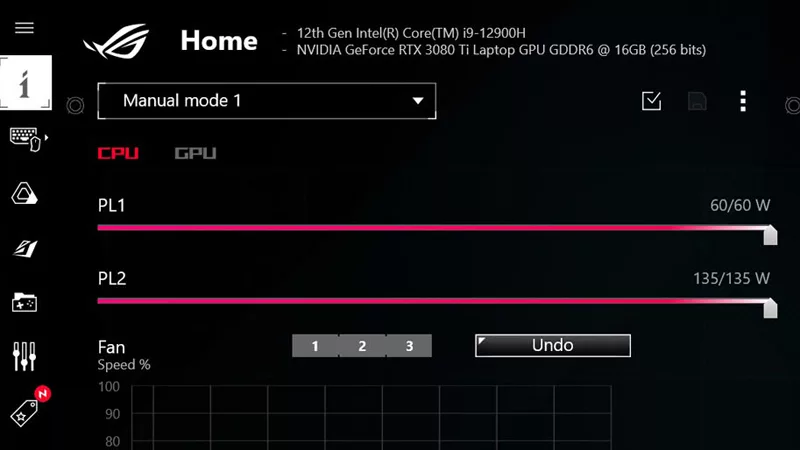
Hướng dẫn điều chỉnh hiệu suất laptop gaming ASUS ROG bằng chế độ Manual Mode trên Armoury Crate

Giải đáp các chế độ hoạt động của Armoury Crate: Silent, Performance và Turbo Mode

ROG Zephyrus G16: Mỏng Nhẹ Mạnh Mẽ với RTX 5090 – Cân Bằng Hoàn Hảo Giữa AI, Gaming và Sáng Tạo

Cách tối đa hóa hiệu suất laptop ROG bằng Mux Switch

Top 10 game giải trí nhanh trên máy cầm tay chơi game ROG Ally
Bài viết mới nhất

Hướng Dẫn Nâng Cấp SSD Cho ROG Ally, ROG Ally X, ROG Xbox Ally và ROG Xbox Ally X
Tăng dung lượng lưu trữ cho ROG Ally của bạn. Hướng dẫn từng bước tháo máy, thay thế ổ SSD M.2, và cài đặt lại hệ điều hành qua ASUS Cloud Recovery.

Tối Ưu Hiệu Năng Laptop ROG Với Armoury Crate
Tinh chỉnh laptop ROG của bạn. Hướng dẫn cài đặt Operating Mode, MUX Switch (Ultimate), GameVisual (OLED/Mini LED), và Dolby Atmos để đạt hiệu năng tối đa.

Tối Ưu Hóa Cuộc Gọi Video & Voice Chat Với Hệ Sinh Thái ROG
Giảm ồn, tăng chất lượng âm thanh, và duy trì tập trung khi họp. Khám phá cách laptop, tai nghe và phần mềm ROG giúp bạn làm chủ mọi cuộc gọi video.
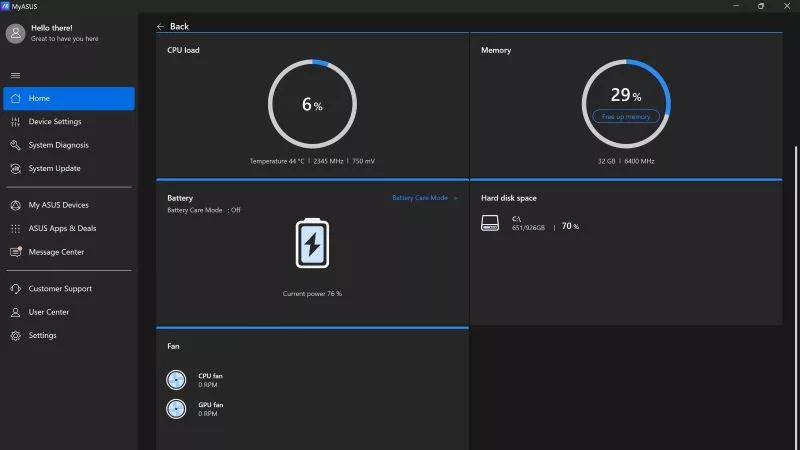
Khám Phá Bộ Phần Mềm ASUS: Armoury Crate, MyASUS, GPU Tweak III.
Bạn cần phần mềm ASUS nào? Hướng dẫn sử dụng Armoury Crate để tùy biến gaming, MyASUS để quản lý laptop, và GPU Tweak III để ép xung card đồ họa.

Tối Ưu Laptop ROG: Hướng Dẫn Cài Đặt Armoury Crate
Khai thác tối đa hiệu năng laptop ROG. Hướng dẫn tinh chỉnh các cài đặt Armoury Crate (GPU Mode, Panel Overdrive, Dolby Atmos) để có trải nghiệm gaming tốt nhất.
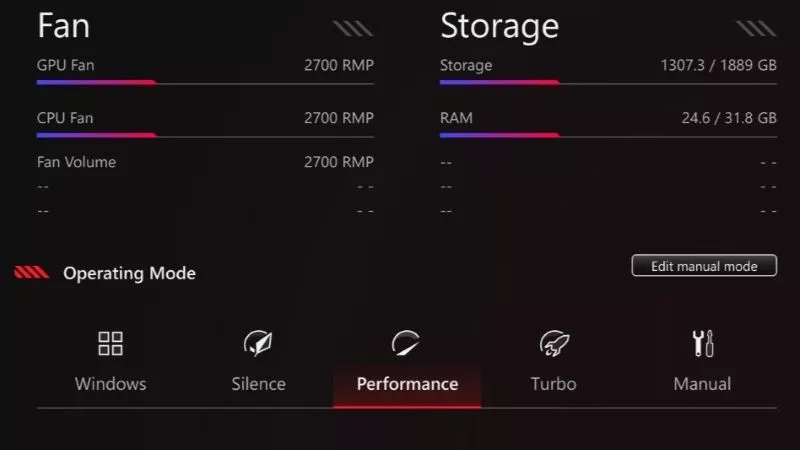
Các Chế Độ Hoạt Động của Armoury Crate: Silent, Performance, Turbo và Windows
Hướng dẫn chi tiết các chế độ hoạt động (Operating Modes) trong Armoury Crate. Tìm hiểu cách cân bằng hiệu năng, độ ồn và nhiệt độ với chế độ Turbo, Performance và Silent.